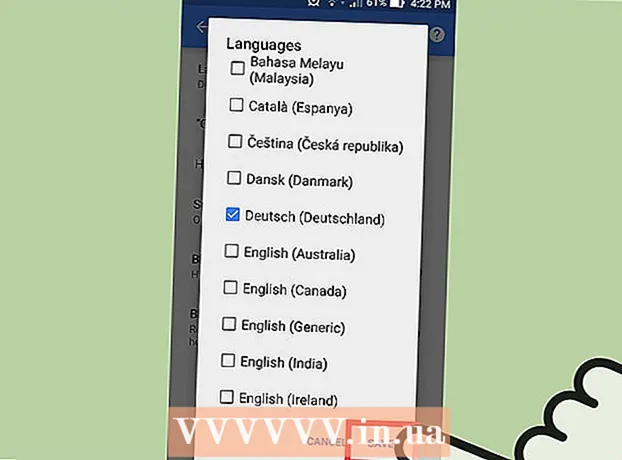著者:
Eric Farmer
作成日:
6 行進 2021
更新日:
1 J 2024

コンテンツ
テレビをパソコンに接続することで、パソコンから直接テレビ画面に画像を転送することができます。ダウンロードした映画を見たり、ウェブサイトを閲覧したりすることができます。 HDMIケーブルを使用して2つのデバイスを接続する必要があります。
ステップ
パート1/2:適切なケーブルを見つける
 1 ポートサイズを確認してください。 ラップトップを接続することを計画している場合は、使用しているポート(通常、ミニ、またはマイクロHDMI)を確認してください。
1 ポートサイズを確認してください。 ラップトップを接続することを計画している場合は、使用しているポート(通常、ミニ、またはマイクロHDMI)を確認してください。  2 テレビとコンピューターの間の距離を測定します。 TVポートからコンピュータポートまでの距離を測定する必要があります。できれば遠すぎないようにしてください。公差を作って、必要なケーブル長を見積もります。
2 テレビとコンピューターの間の距離を測定します。 TVポートからコンピュータポートまでの距離を測定する必要があります。できれば遠すぎないようにしてください。公差を作って、必要なケーブル長を見積もります。  3 HDMIケーブルを購入します。 ケーブルは最寄りの電気店から購入するか、ネットを検索してeBayやAmazonなどのオンライン小売店から購入できます。
3 HDMIケーブルを購入します。 ケーブルは最寄りの電気店から購入するか、ネットを検索してeBayやAmazonなどのオンライン小売店から購入できます。 - だまされたり、高価なHDMIケーブルを購入したりしないでください。一般的に、HDMIケーブルは正常に機能するか、まったく機能しません。より高価なケーブルでは、画面イメージはまったく改善されません。
- 高速ケーブルを使用しますが、データ転送機能が犠牲になる可能性があります。
- HDMI 1.4ケーブルはなく、3D、120、240Hzまたはオーディオリターンチャネル(ARC)伝送に特別なケーブルは必要ありません。正確には、通常のHDMIケーブルで上記のすべてを実行できます。
パート2/2:コンピューターをテレビに接続する
 1 ケーブルをテレビに接続します。 ポート(その番号)がどのように署名されているかに注意してください。これは、接続を設定するときに役立ちます。
1 ケーブルをテレビに接続します。 ポート(その番号)がどのように署名されているかに注意してください。これは、接続を設定するときに役立ちます。  2 もう一方の端をコンピューターに接続します。 システムユニットでは、接続コネクタは通常、背面パネルにあります。
2 もう一方の端をコンピューターに接続します。 システムユニットでは、接続コネクタは通常、背面パネルにあります。  3 テレビでビデオソースを選択します。 テレビのリモコンまたはテレビ自体で、「ビデオ1/2」、「PC」、「入力」などのビデオ信号ソースを切り替えるボタンを見つけます。これにより、テレビをコンピューター出力に切り替えることができます。
3 テレビでビデオソースを選択します。 テレビのリモコンまたはテレビ自体で、「ビデオ1/2」、「PC」、「入力」などのビデオ信号ソースを切り替えるボタンを見つけます。これにより、テレビをコンピューター出力に切り替えることができます。 - コンピュータをテレビに接続した後、テレビが自動的に接続を認識し、コンピュータから画面に画像を表示する場合があります。ただし、ほとんどの場合、正しい信号ソースが選択されるまで画面は空白になります。次のステップに進みます。
- これは、接続したHDMIポート番号が役立つ場合がある場所です。たとえば、テレビに4つの入力があり、番号3に接続している場合は、入力3を選択するまで[入力]ボタンを押します。
 4 コンピューターのスタートメニューに移動します。 通常、[スタート]メニューボタンは画面の左下隅にあります。
4 コンピューターのスタートメニューに移動します。 通常、[スタート]メニューボタンは画面の左下隅にあります。  5 コントロールパネルを選択します。 新しいウィンドウが開き、コンピュータのさまざまな設定が表示されます。
5 コントロールパネルを選択します。 新しいウィンドウが開き、コンピュータのさまざまな設定が表示されます。  6 画面というラベルの付いたアイコンを見つけて、ダブルクリックします。 左側で、[画面解像度の調整]セクションを選択します。テレビやモニターに画像を出力するための設定が表示されたウィンドウが開きます。 2つのディスプレイが表示され、そのうちの1つは無効になっています。切断されたモニターを選択し、「これらの画面を拡張する」と「適用」ボタンをクリックします。
6 画面というラベルの付いたアイコンを見つけて、ダブルクリックします。 左側で、[画面解像度の調整]セクションを選択します。テレビやモニターに画像を出力するための設定が表示されたウィンドウが開きます。 2つのディスプレイが表示され、そのうちの1つは無効になっています。切断されたモニターを選択し、「これらの画面を拡張する」と「適用」ボタンをクリックします。 - Windowsデスクトップがテレビ画面に表示されます。初めて動作しない場合があります。数回試してください。それでもできない場合は、ケーブルが両方のデバイスに正しく接続されているかどうかを確認してください。それでも接続できない場合は、ケーブルに欠陥がある可能性があります。
- テレビでサポートされ、最適に見える解像度を設定します。
チップ
- すべてのラップトップにHDMIポートがあるわけではありませんが、ほとんどすべての最新の高解像度テレビにはHDMIポートがあります。
- サウンドがテレビではなくラップトップスピーカーから再生される場合は、コントロールパネルを開き、[サウンド]を選択して、再生デバイスからテレビを選択します。テレビが表示されていない場合は、ウィンドウの空のスペースを右クリックして、[切断されたデバイスを表示]を選択します。